오디오 믹스 패널에서는 출력 대상에서 사용할 오디오 믹스를 만들고 구성할 수 있습니다.
오디오 믹스
모든 mimoLive 문서에는 특정 레이어의 오디오 볼륨 다이얼 노브에 설정된 오디오 레벨을 반영하는 기본 프로그램 믹스가 레이어 스택에 포함되어 있습니다. 프로그램 믹스는 레이어 스택의 기본 오디오 출력을 나타내므로 이름을 변경하거나 제거할 수 없습니다.
일부 시나리오에서는 문서 내에 오디오 믹스를 추가로 만드는 것이 유용할 수 있습니다. 다음은 몇 가지 일반적인 사용 사례입니다:
- 생산 모니터링: 프로덕션 중에는 프로그램 믹스와 무관하게 모든 레이어, 레이어의 하위 집합 또는 단일 레이어를 사용자 지정 볼륨 레벨로 모니터링해야 할 수 있습니다. 이렇게 하면 녹음 또는 스트리밍되는 내용에 영향을 주지 않고 모니터링 오디오(스피커 또는 헤드폰을 통해)를 조정할 수 있습니다.
- 인이어 모니터링: 쇼 진행자, 앵커 또는 게스트는 종종 개인화된 모니터링 설정이 필요합니다. 예를 들어, 지연으로 인한 혼란이나 잠재적인 피드백 루프를 피하기 위해 자신의 마이크 입력을 모니터 믹스에서 제외할 수 있습니다.
- 멀티스트림 이벤트 및 포맷별 레코딩: 여러 언어 스트림이 포함된 라이브 이벤트 또는 다양한 형식에 맞게 조정된 동시 녹화(예 D-M-E 또는 M&E), 별도의 오디오 믹스를 통해 깔끔한 형식별 출력이 가능합니다.
오디오 믹스 패널 열기
오디오 믹스 패널은 다음 방법 중 하나로 열 수 있습니다:
- 선택 창 > 오디오 믹스 패널 를 클릭합니다.
- 프레스 Option-Command-A 를 키보드에 입력합니다.
- 새 오디오 믹스를 만들 수 있는 오디오 믹스 드롭다운 메뉴에서 이 옵션을 선택하면 오디오 믹스 패널이 열리고 즉시 새 믹스가 만들어집니다.
오디오 믹스 추가, 제거 및 이름 바꾸기
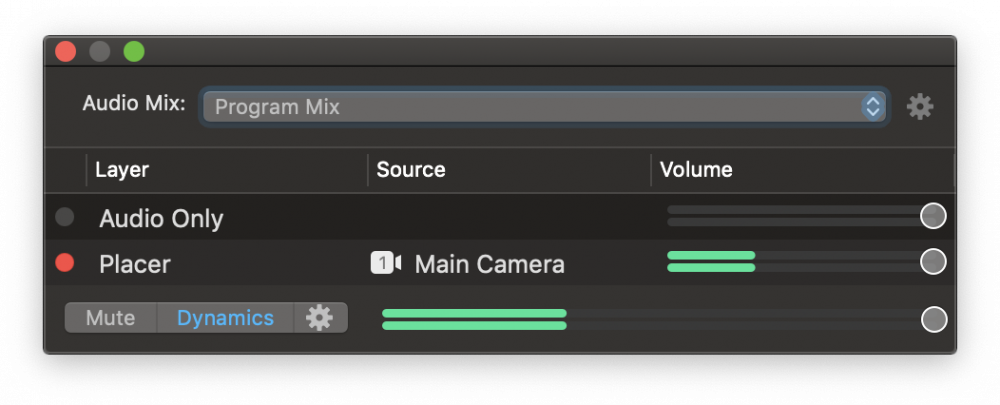
새 오디오 믹스를 추가하려면 오디오 믹스 패널 상단의 오디오 믹스 메뉴 팝업 버튼을 클릭하고 "새 오디오 믹스 만들기..."를 선택합니다.

새로 생성된 믹스가 자동으로 선택되고 오디오 믹스 패널의 구성 섹션에 각 레이어에 대한 볼륨 컨트롤이 표시됩니다. 각 오디오 믹스에는 자동으로 생성된 고유한 이름이 부여됩니다.
오디오 믹스의 이름을 변경하거나 제거하려면 오디오 믹스 메뉴 오른쪽에 있는 작업 버튼을 클릭하여 관련 옵션이 있는 컨텍스트 메뉴를 엽니다.
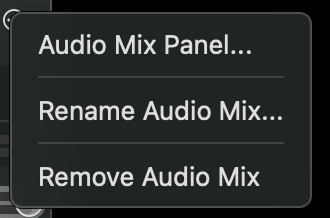
오디오 믹스 패널 메뉴 항목이 항상 존재하는 것은 아닙니다.
오디오 믹스 패널 옵션은 지원되는 출력 대상의 컨텍스트 메뉴에만 표시되며 오디오 믹스 패널 자체의 컨텍스트 메뉴에는 표시되지 않습니다.
오디오 믹스 작업
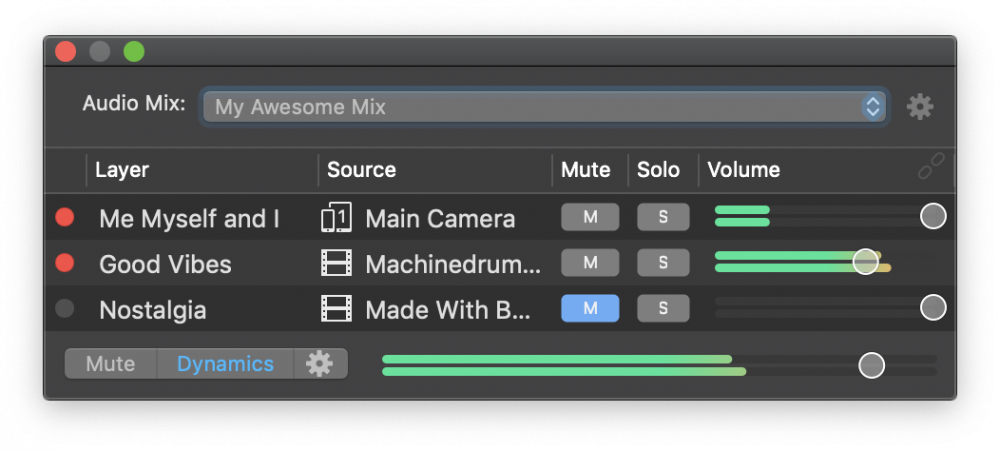
믹스 구성 섹션에는 오디오를 생성할 수 있는 모든 레이어가 표시되며, 레이어 스택에서 볼륨 다이얼 노브가 있는지 여부로 레이어를 식별할 수 있습니다. 볼륨 노브가 없는 레이어는 오디오를 생성하지 않으므로 오디오 믹스 패널에서 제외됩니다.
레이어 볼륨
기본적으로 각 믹스의 레이어 볼륨은 프로그램 믹스에 연결됩니다. 즉, 레이어 스택의 다이얼 노브에 설정된 볼륨 레벨을 미러링합니다. 이 설정은 가끔씩 원하는 경우에 이상적입니다:
- 특정 레이어 음소거 또는 솔로
- 믹스의 마스터 볼륨 조절
- 프로그램 믹스를 변경하지 않고 오디오 모니터링
레이어 볼륨 체인 및 체인 해제
볼륨 테이블 헤더에서 체인 버튼을 클릭하면 연결된 볼륨 모드와 독립된 볼륨 모드 간에 전환할 수 있습니다:
- 체인: 볼륨은 프로그램 믹스를 따릅니다.
- 언체인드: 볼륨을 독립적으로 설정할 수 있어 믹스를 완벽하게 제어할 수 있습니다.
연결되지 않은 오디오 믹스는 별도의 완전한 기능을 갖춘 믹서처럼 작동하므로 사용자 지정 모니터 또는 스트림 믹스를 만드는 데 이상적입니다.
음소거 및 솔로 컨트롤
- 를 클릭합니다. M(음소거) 버튼을 눌러 선택한 오디오 믹스 내의 레이어를 음소거할 수 있습니다.
- 를 클릭합니다. S(솔로) 버튼을 눌러 하나 이상의 레이어를 분리하고 다른 레이어는 모두 음소거합니다.
모니터링 또는 출력 요구 사항에 맞게 여러 레이어를 동시에 음소거하거나 음소거할 수 있습니다.
오디오 믹스 패널을 통해 프로그램 믹스를 변경할 수 없습니다.
비디오 소스의 오디오 부분을 별도의 오디오 전용 레이어로 라우팅하여 더 많은 제어를 할 수 있습니다. 이 워크플로우가 설정에 적합하지 않은 경우, 사용자 지정 오디오 믹스를 만드는 것을 고려해 보세요. 이 믹스는 전체 음소거 및 레이어 솔로잉을 지원하므로 훨씬 더 유연하게 사용할 수 있습니다.
오디오 믹스의 음소거, 다이나믹 및 마스터 볼륨
오디오 믹스 패널의 하단 섹션에는 이러한 추가 컨트롤이 포함되어 있습니다:
- 음소거 전체 오디오 믹스를 음소거합니다,
- 동역학 오디오 믹스에 대한 마스터 다이나믹 효과를 비활성화/활성화합니다,
- 동작 버튼을 누르면 다이나믹 효과 설정이 열립니다,
- 볼륨 페이더는 오디오 믹스 출력의 볼륨을 제어합니다.
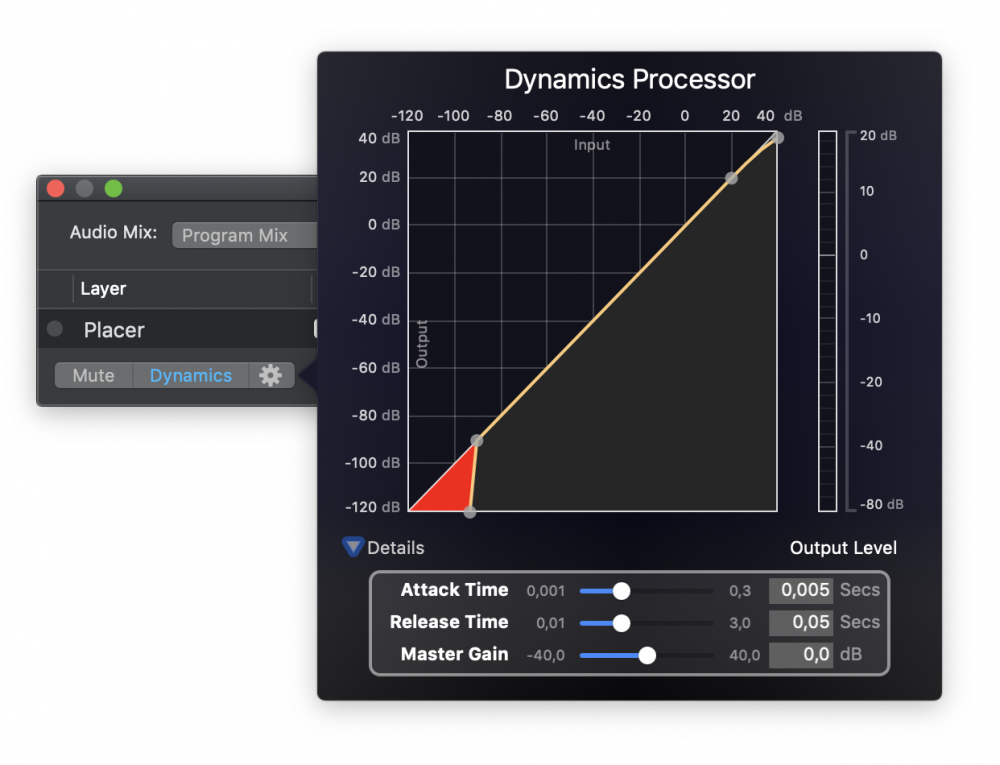
오디오 믹스를 음소거하면 프로덕션에 차질이 생길 수 있습니다.
잘못된 오디오 믹스를 음소거하면 의도치 않게 중요한 출력이 음소거될 수 있습니다. 오디오 믹스가 여러 출력 대상으로 라우팅될 수 있다는 점을 항상 기억하세요. 예를 들어, 프로그램 믹스를 오디오 보조 출력을 통한 모니터링과 실시간 생방송에 모두 사용하는 경우 음소거하면 스피커/헤드폰과 실시간 생방송이 모두 음소거됩니다. 모범 사례: 오디오 믹스를 음소거하는 대신 관련 오디오 보조 출력 대상을 직접 활성화 또는 비활성화하면 오류 발생 가능성이 훨씬 적습니다. 오디오 믹스 음소거는 스트림 자체를 중단하지 않고 오디오를 즉시 중지해야 하는 라이브 시나리오에서 킬 스위치와 같은 최후의 수단으로만 사용하세요(예: 피드백 또는 예기치 않은 장애로 인해 오디오를 즉시 중지해야 하는 경우).
